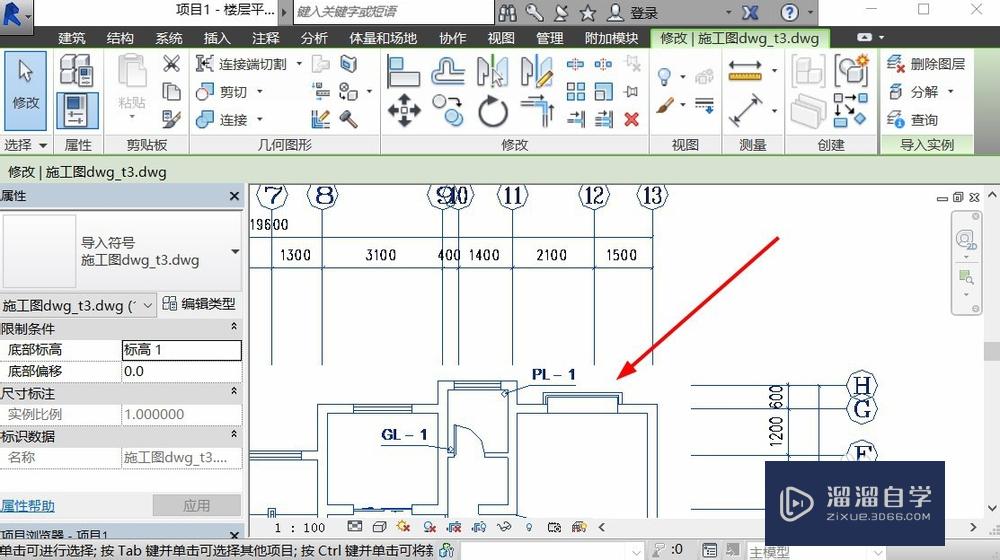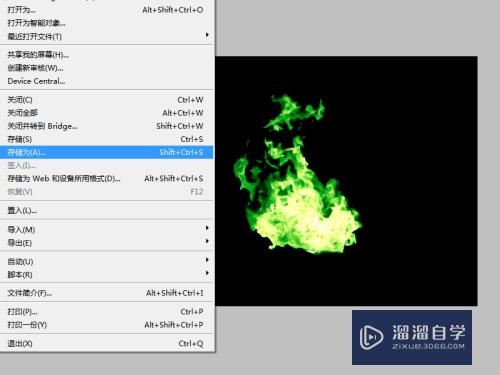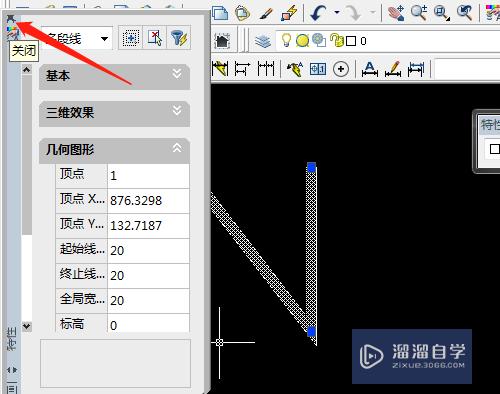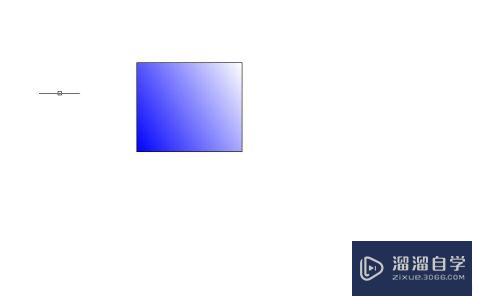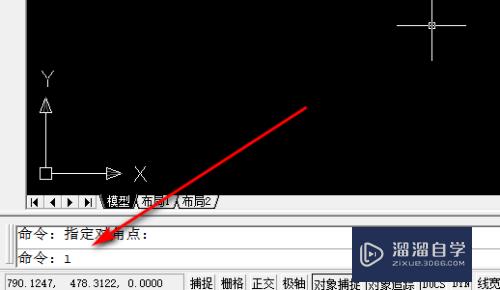CAD迷你画图如何计算梯形的面积(cad迷你画图如何计算梯形的面积和周长)优质
很多小伙伴觉得CAD复杂。所以会选择比较简单的CAD迷你画图。但是在制图的时候。经常会需要计算图形的面积。但是新手可能不知道方法。那么本次就以CAD迷你画图如何计算梯形的面积为例。来告诉大家具体方法。
想学习更多的“CAD”教程吗?点击这里前往观看云渲染农场免费课程>>
工具/软件
硬件型号:惠普(HP)暗影精灵8
系统版本:Windows7
所需软件:CAD迷你画图
方法/步骤
第1步
进入软件的界面。新建图纸。
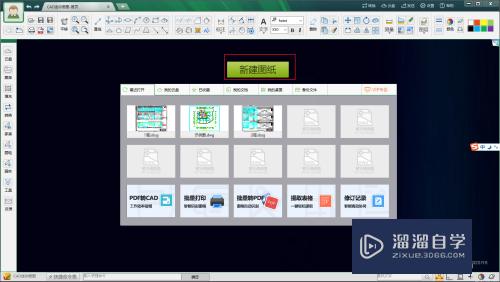
第2步
选择梯形图形工具。
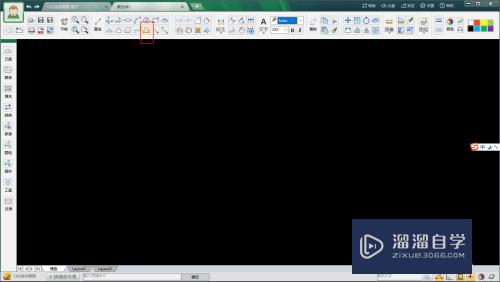
第3步
在界面上绘制梯形图形。
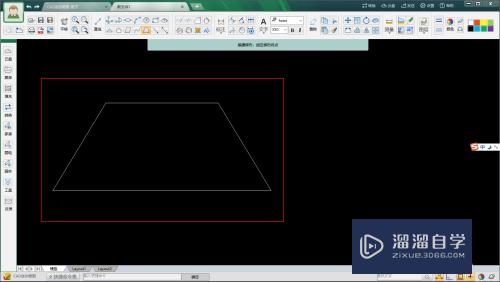
第4步
选择面积测量工具。
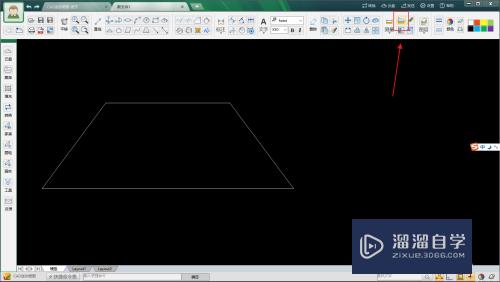
第5步
选择依次点击或者智能计算选项。
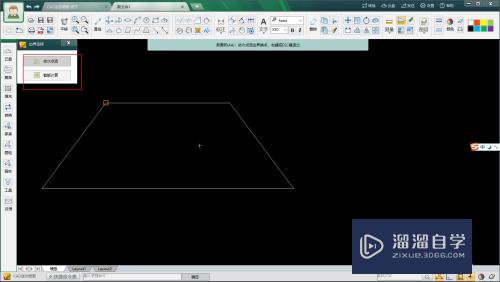
第6步
在梯形上点击即可自动生成面积的数据。
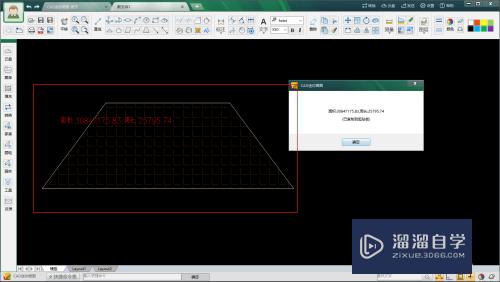
总结
1.绘制出梯形。
2.选择测量面积工具。
3.点击梯形图形。
4.成功计算梯形面积。
以上关于“CAD迷你画图如何计算梯形的面积(cad迷你画图如何计算梯形的面积和周长)”的内容小渲今天就介绍到这里。希望这篇文章能够帮助到小伙伴们解决问题。如果觉得教程不详细的话。可以在本站搜索相关的教程学习哦!
更多精选教程文章推荐
以上是由资深渲染大师 小渲 整理编辑的,如果觉得对你有帮助,可以收藏或分享给身边的人
本文标题:CAD迷你画图如何计算梯形的面积(cad迷你画图如何计算梯形的面积和周长)
本文地址:http://www.hszkedu.com/73283.html ,转载请注明来源:云渲染教程网
友情提示:本站内容均为网友发布,并不代表本站立场,如果本站的信息无意侵犯了您的版权,请联系我们及时处理,分享目的仅供大家学习与参考,不代表云渲染农场的立场!
本文地址:http://www.hszkedu.com/73283.html ,转载请注明来源:云渲染教程网
友情提示:本站内容均为网友发布,并不代表本站立场,如果本站的信息无意侵犯了您的版权,请联系我们及时处理,分享目的仅供大家学习与参考,不代表云渲染农场的立场!